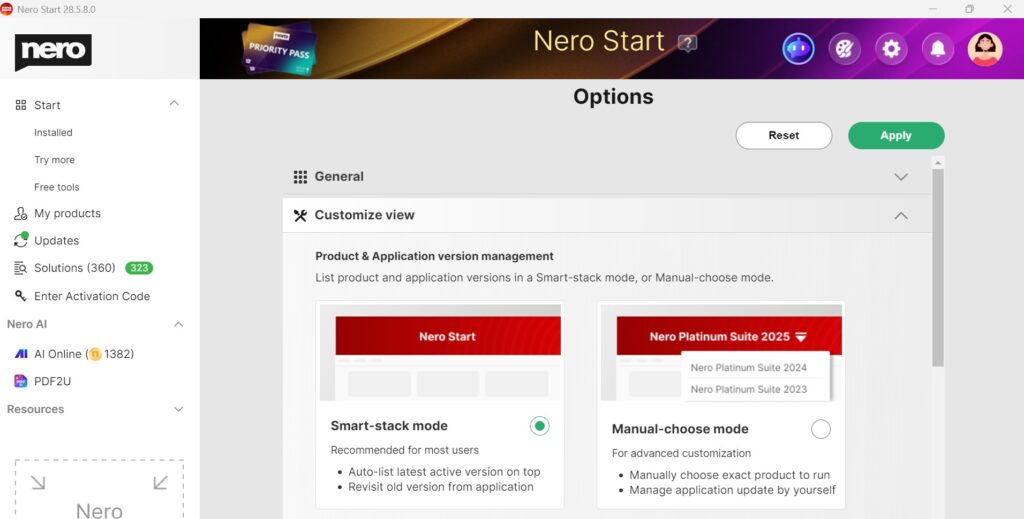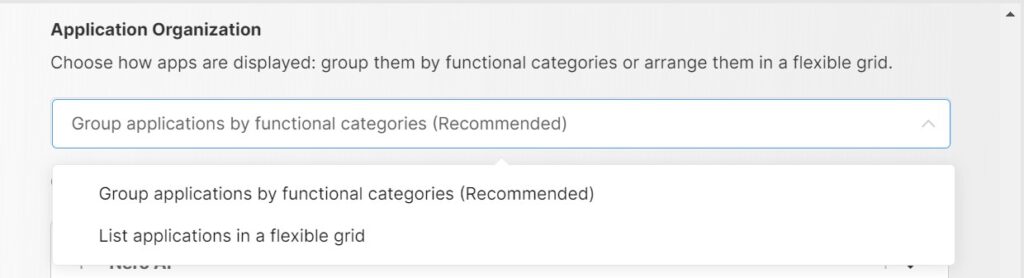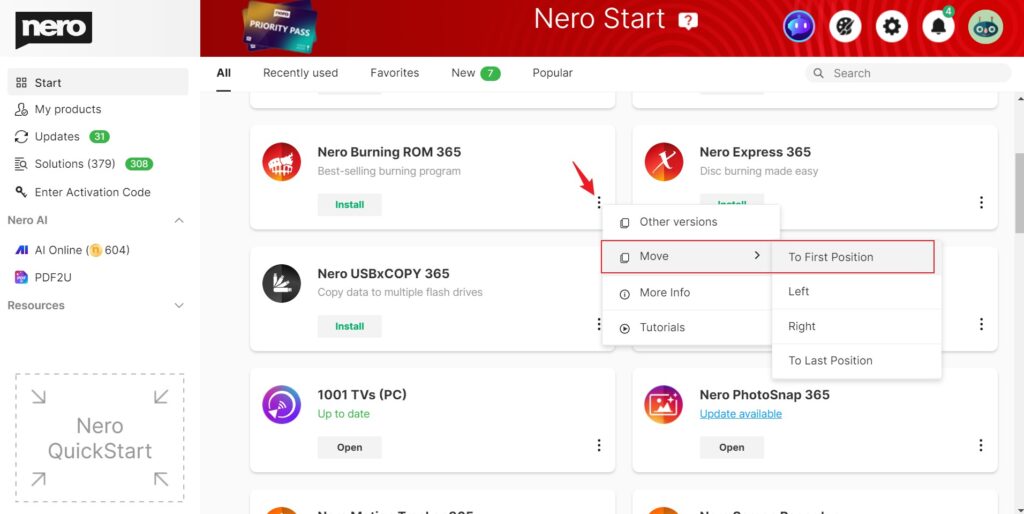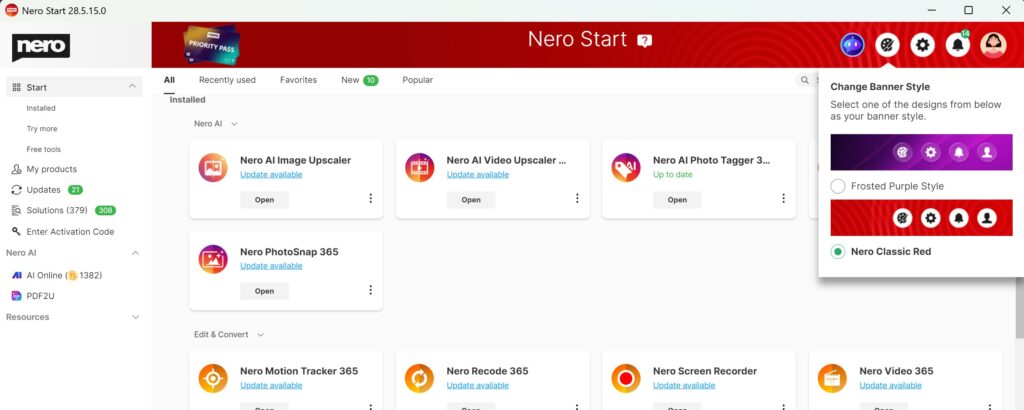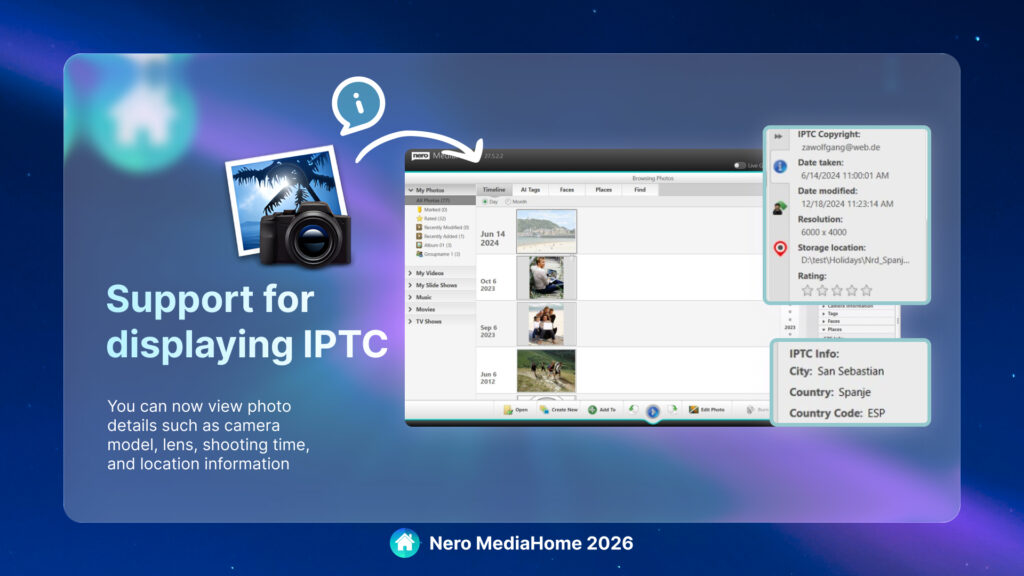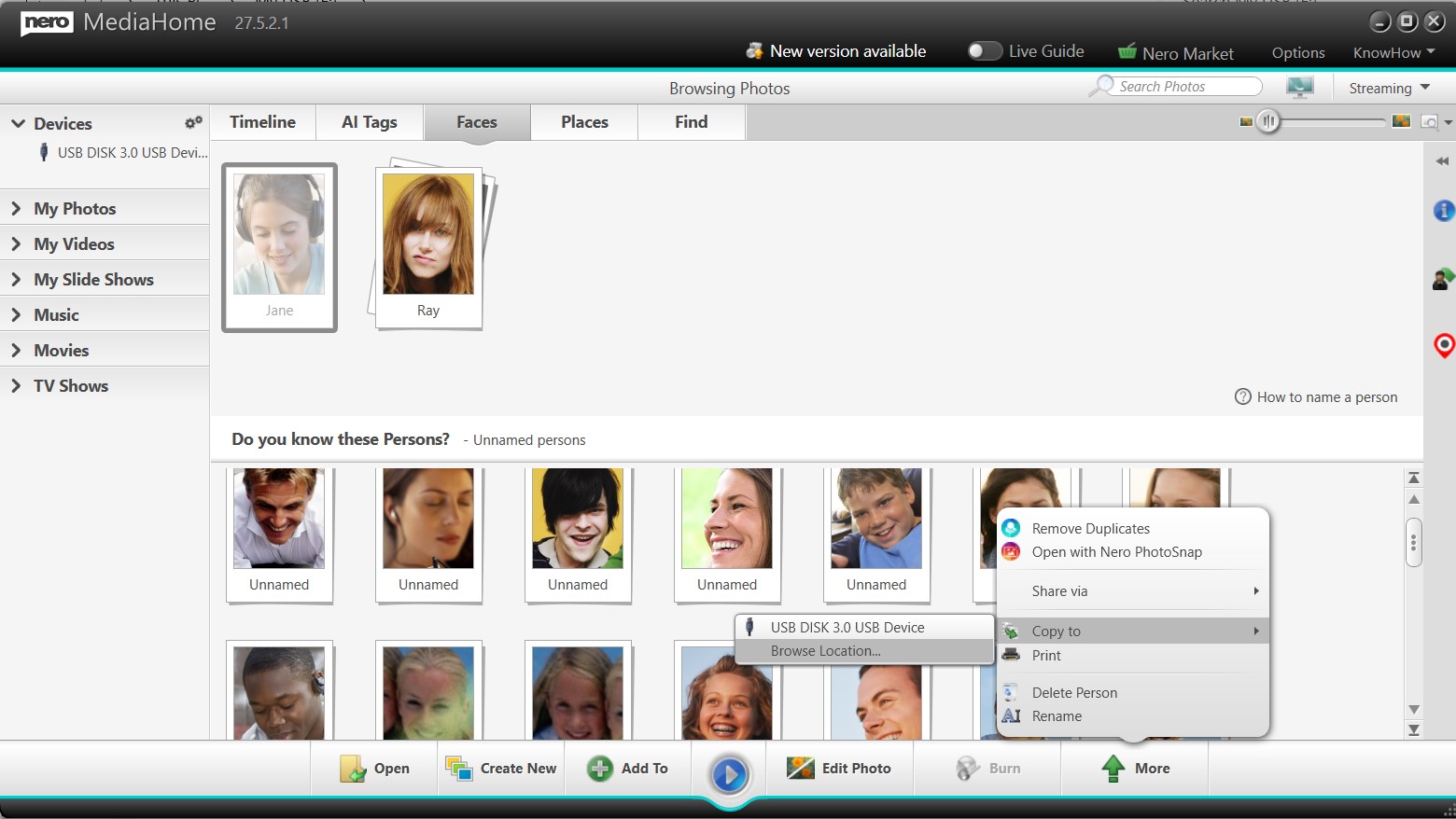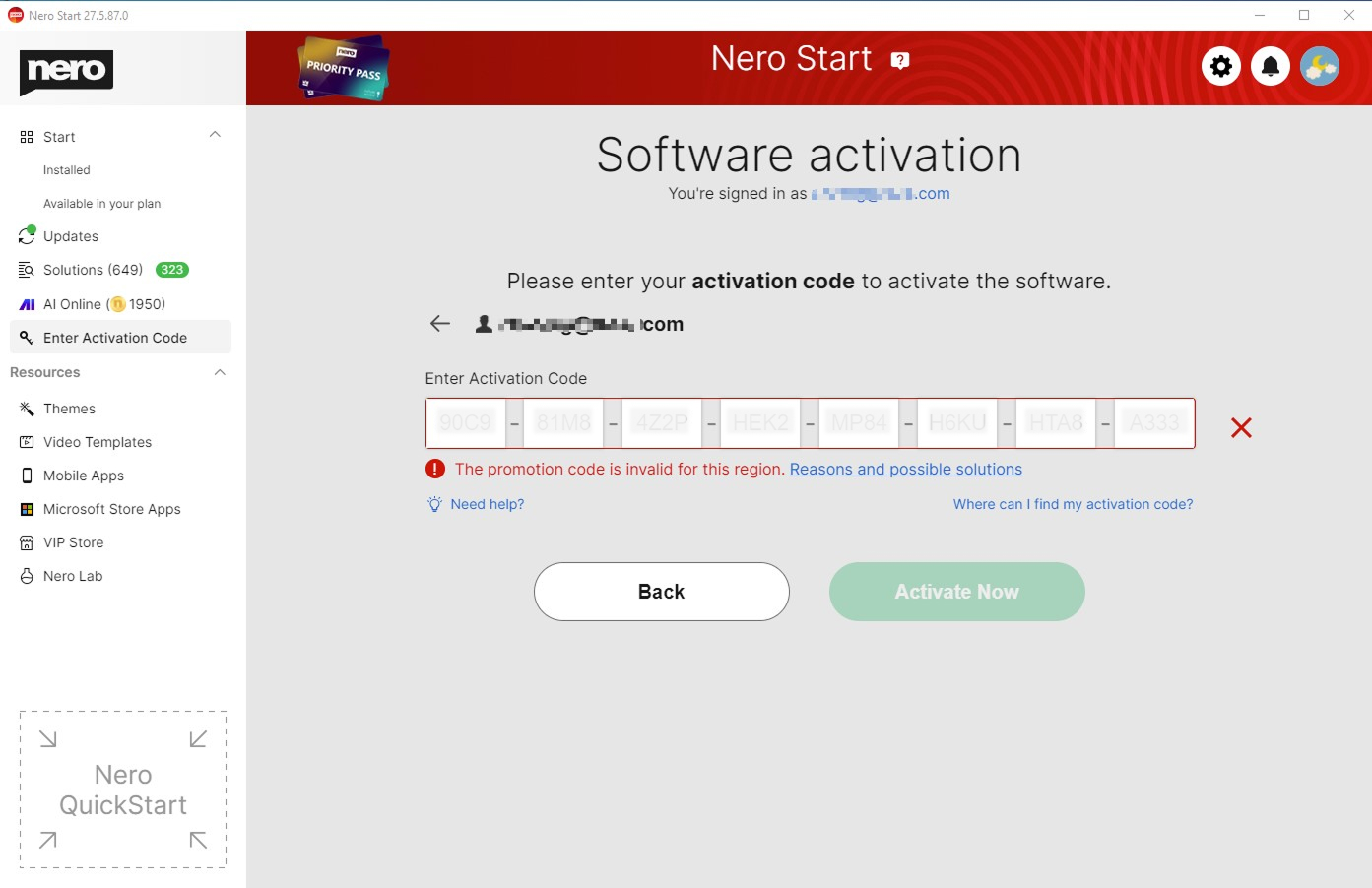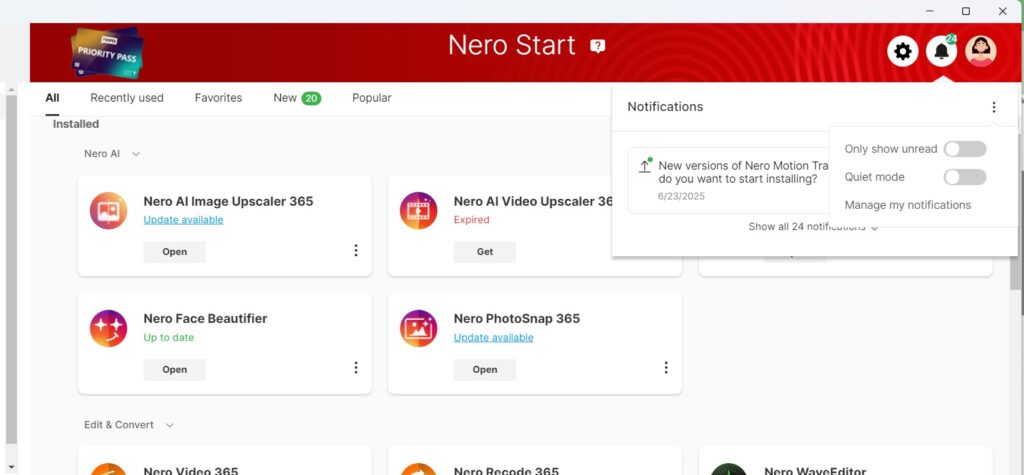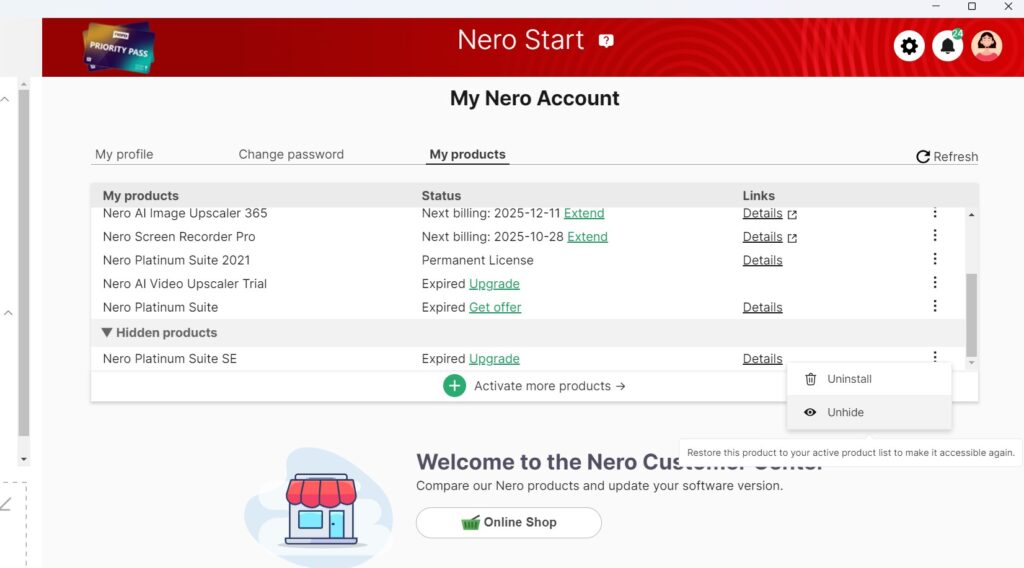Neuheiten: Flexible Ansichten und neue Stile
Dieses Update bietet Ihnen mehr Kontrolle und Flexibilität in Nero Start, damit Sie Ihre Anwendungen so organisieren und anzeigen können, wie es Ihnen am besten gefällt.
Die meisten neuen Funktionen stehen allen Nutzern zur Verfügung, während der stilvolle Frosted-Purple-Banner exklusiv für das Upgrade auf die neueste Generation erhältlich ist.
🔹Produkt- und App-Versionsverwaltung
Verwalten Sie ganz einfach, wie Ihre Produktversionen organisiert sind.
Wählen Sie einen intelligenten automatischen Modus für mehr Komfort oder wechseln Sie in den manuellen Modus, wenn Sie volle Kontrolle bevorzugen.
-
-
Smart-Stack-Modus (empfohlen): Nero Start organisiert Ihre Produktversionen automatisch für ein nahtloses Erlebnis. Mit nur einem Klick starten Sie immer die aktuellste aktive Version der Anwendung.
-
Manueller Auswahl Modus (fortgeschritten): Sie möchten volle Kontrolle? Wählen Sie Ihr bevorzugtes Produkt direkt aus der oberen Bannerleiste, wann immer Sie möchten.
-
🔹 Apps nach Ihrem Geschmack organisieren
Bestimmen Sie, wie Ihre Anwendungen in Nero Start angezeigt und angeordnet werden.
Gestalten Sie eine Übersicht, die perfekt zu Ihrer Arbeitsweise passt.
-
Gruppieren Sie Apps nach Funktionskategorien für eine klare Übersicht.
-
Ordnen Sie sie in einem flexiblen Rasterlayout, das zu Ihrem Workflow passt.
-
Nutzen Sie das Rechtsklick-Menü, um die Position Ihrer Apps jederzeit zu ändern – so gestalten Sie Ihren Arbeitsbereich ganz nach Ihren Vorstellungen.
🔹 Frische Banner-Stile
Behalten Sie den klassischen Stil bei oder wechseln Sie zum neuen Frosted-Purple-Stil – ein modernes, gläsernes Design mit Frost-Effekt, das Nero Start noch klarer, eleganter und angenehmer in der Nutzung macht.